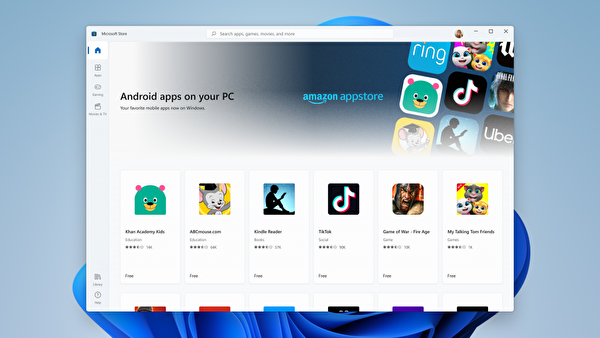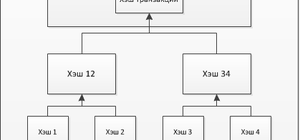Насколько все плохо?
На самом деле, дела обстоят нормально, но неприятных сторон, а точнее — ограничений в свежей системе предостаточно. Забегая наперед — исчезло даже то, что было неотъемлемой частью почти всех Windows и чем пользуются почти все пользователи на автомате.
Вернусь ли я обратно? Нет. Несмотря на то, что Windows 11 полна недоработок, используемая мною Windows 10 была не сильно лучше, поскольку я давно нахожусь в программе Windows Insider Preview на канале Dev (предварительные сборки системы для разработчиков, которые не отличаются стабильностью). Поэтому менять шило на мыло не вижу смысла.
Ограничения и дайунгрейд в Windows 11
Казалось бы, выходит свежая ОС, функций и возможностей в ней должно стать больше. Так было и так должно продолжаться, но в Microsoft решили иначе. Почему, никто не знает, но видимо это результат работы по слиянию не вышедшей Windows 10X для устройств с двумя экранами с классической десяткой. Хватит разглагольствовать, перейдем к фактам.
Сложности с установкой или любимые «танцы с бубном»
В момент распространения Windows 10 ее могли установить в качестве обновления с помощью штатных средств владельцы даже очень старых компьютеров. Еще бы, десятка предъявляла требования к железу ровно такие же, как и легендарная Windows 7, поэтому апдейт не вызывал никаких проблем и устанавливался корректно в большинстве случаев.
11-я версия окон оказалась куда требовательнее, не желая устанавливаться на 32-битные процессоры, требуя в 4 раза больше пространства на жестком диске и в 4 раза больше оперативной памяти. Также возросли и требования к разрешению дисплея: теперь минимум не 800×600 точек, а HD-разрешение (720p).
Однако возросшие системные требования — не самое неприятное. На сегодняшний день установить официальную бету Windows 11 на компьютеры без криптографического модуля TRM 2.0, а также на ПК, не имеющие UEFI с функцией безопасной загрузки Secure Boot, невозможно. Вишенкой на торте стало то, что официально поддерживаемые Windows 11 процессоры ограничиваются для Intel поколением Kaby Lake (7-е поколение) и выше, для AMD это архитектура Zen 2 и выше, а для Qualcomm — чипами 7-й и 8-й серий. Сказать, что это вызвало у пользователей полное недоумение и шквал критики, — ничего не сказать.
Однако паниковать не стоит. Во-первых, народные умельцы уже скомпилировали не один загрузочный диск, позволяющий установить Windows 11, обходя все ограничения. Во-вторых, Microsoft обещает упростить требования к компьютерам, в частности отменить обязательное наличие модуля TRM в ряде стран (в РФ эти чипы запрещены на уровне государства), а также расширить перечень поддерживаемых процессоров. В-третьих, для участников Insider Preview, зарегистрированных до 24 июня 2021 года, Microsoft сделала исключение, дав возможность обновиться до Windows 11 без каких-либо проблем.
Полная потеря функциональности «Панели задач» и «Пуска»
- «Панель задач» впервые появилась в Windows 95, и многие годы ее функциональность только росла. Однако с выходом WIndows 11 в компании решили ограничить возможности этого немаловажного элемента к минимуму, а именно:
- Никакой персонализации. Изменение размера и положения, использование мелких значков, создание папок, отображение групп «Ссылки», «Адреса» и прочих теперь недоступно. Все, что позволяет современная «Панель задач», так это закрепление на ней важных программ;
- Нелогичное объединение элементов. В 10-й версии окон каждый значок (сеть, язык, звук и т. д.) отвечал исключительно за свои настройки. В Windows 11 «Центр уведомлений» убрали, а быстрые настройки «Ночной свет», «Фокусировка внимания», «Специальные возможности» и т. д. перенесли в объединенные звук и сеть. Самое глупое, что теперь уведомления совмещены с датой и временем, а потому при их просмотре всегда открывается календарь… Зачем?
- Вызвать «Диспетчер задач» из «Панели инструментов» в пару кликов? Забудьте;
- То, что «Пуск» по умолчанию теперь располагается по центру, не беда — его можно вернуть в родной левый угол, но только если система активирована ключом. В меню «Пуск» теперь нельзя создавать папки с подборками необходимых программ, а также уменьшилось количество пунктов в контекстном меню. Например, клик правой клавишей мыши по «Этот компьютер» теперь не позволит перейти в раздел «Управление» или посмотреть свойства ПК. Можно либо открепить значок, или перейти к его расположению.
Двойное контекстное меню на рабочем столе
Еще одно решение от Microsoft, вызвавшее массу вопросов. Зачем на рабочем столе двойное контекстное меню, причем новое копирует большую часть функций из старого, которое переместили в отдельную категорию «Показать больше опций».
Без веб-камеры теперь никуда
Пока что Windows 11 не требует обязательного наличия веб-камеры, но вскоре это может стать еще одним ограничением со стороны Microsoft. Как сообщает портал Neowin, требование иметь на ПК устройство видеосвязи из опционального в обязательное превратится в начале 2023 года. Правда, источник уточняет, что единственным исключением могут стать стационарные компьютеры, а всем остальным пора приготовить кусочек синей изоленты (можно и другого цвета).
Превью файлов в папках больше нет
Теперь папки в системе стали веселыми и разноцветными — они отлично вписываются во Fluent Design и желание Microsoft избавиться от значков в системе, которым уже больше 20 лет. Однако пропал предпоказ файлов, расположенных в папках — лично для меня это не критично, но, читая комментарии на различных ресурсах, я вижу, что большинство пользователей негодует по этому поводу.
Другой, не совсем приятный момент, связанный с папками, заключается в том, что теперь при отображении файлов или папок в режимах «Список», «Мелкие значки» или «Таблица» между ними появились слишком большие отступы. Из-за этого приходится больше скролить, так как элементы занимают больше полезного пространства.
Стоит ли обновляться до Windows 11
Что станет с системой на этапе релиза для всех пользователей, который намечен на конец 2021 — начало 2022 года, неизвестно. Но в текущем виде Windows 11 выглядит как частично перерисованная Windows 10, получившая ряд неудобств и ограничений. Апдейт не дает никакого, действительно нового экспириенса (стало красивее, бесспорно), но в целом работает ОС весьма стабильно — за неделю ни одного «экрана смерти» выявлено не было.
Поэтому могу смело порекомендовать не тратить силы и нервы на установку Windows 11, особенно если вы хотите это сделать на рабочей машине. Лучше подождать стабильную версию системы, которую обязательно доведут до ума, а также отменится ряд ограничений для ее установки на ПК старше 3-х лет.
Предрелизное состояние: чего ожидать от Windows 11
Летом компания Microsoft представила новую операционную систему Windows 11. Официальный релиз продукта ожидается 5 октября. Бесплатно обновить ОС сможет каждый владелец лицензионной копии Windows 10, чей компьютер соответствует заявленным системным требованиям. Разумеется, к релизу готовятся не только обычные пользователи, но и мошенники. О потенциальных опасностях, которые могут сопровождать выход Windows 11, читайте в новом выпуске «Антивирусной правды».
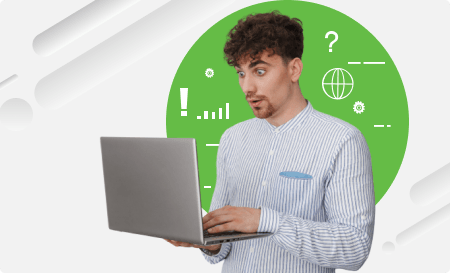
Новшества Windows 11
На презентации новинки специалисты Microsoft акцентировали внимание на двух существенных улучшениях: новый дизайн и продвинутая система безопасности. Если с первым пунктом все понятно, то на втором остановимся чуточку подробнее. Новая операционная система не будет работать на машинах, не поддерживающих TPM 2.0, UEFI и Secure Boot. Что это за технологии? Рассмотрим их по порядку.
— TPM 2.0 (Trusted Platform Module) — специальный чип, предназначенный для хранения ключей шифрования и защиты информации. Во всех новых компьютерах этот модуль есть, а владельцам ПК, купленных 5 и более лет назад, нужно проверить его наличие. Сделать это можно, нажав комбинацию Win+R и введя в открывшемся окне: tpm.msc.
— UEFI — замена традиционному BIOS, отвечающему за «включение» аппаратной части компьютера.
— Secure Boot — программная технология, при помощи которой UEFI-совместимая прошивка может проверить подлинность исполняемых внешних компонентов с помощью цифровой подписи. В случае отсутствия подписи или ее нелегитимности позволяет отказаться от загрузки недоверенных компонентов.
С помощью этих технологий Microsoft планирует защищать пользователей Windows 11. Предположительно такой ход поможет немного замедлить темп роста киберпреступности в мире. Компания считает, что все новые компьютеры должны поставляться исключительно с TPM 2.0.
Такая новость возмутила пользователей, породив предположения о создании особых версий Windows 11 для распространения на российском и китайских рынках. Официальной информации по этому поводу еще нет, а пока интернет кишит «гайдами» на тему «как установить Windows 11 без TPM».
Какие опасности сопутствуют релизу ОС
Релиз нового продукта всегда связан с доработками и срочными патчами, поэтому бытует вполне оправданное мнение, что ПО стоит использовать только спустя некоторое время после выхода, когда основные «дыры» будут залатаны.
Мы не рекомендуем торопиться с переходом на Windows 11. Использование нового продукта «на старте» чревато не только возможными рисками, но и отсутствием поддержки многих приложений. Вполне вероятен сценарий, при котором будет работать лишь часть функций, а ради этого точно не стоит менять операционную систему.
Windows 10 будет по-прежнему доступна для использования. Компания Microsoft продолжит поддержку ОС, а значит, следует устанавливать обновления по мере их выпуска.
Как показывает опыт, рано или поздно поддержка старых продуктов заканчивается, но к тому моменту большинство пользователей в мире уже переходит на новые версии. Так, например, последняя версия Windows 7 вышла в августе 2018 года, только спустя 3 года после релиза Windows 10. Так что у тех, кто не рискнёт устанавливать новую ОС 5 октября, есть как минимум несколько лет в запасе.
Какие угрозы уже существуют
Новая операционная система еще не вышла, а мошенники уже придумали, как можно использовать эту информацию для своего блага. Сейчас в интернете распространяют «слитые» версии Windows 11, под которыми на самом деле скрываются различные вредоносные программы.
Фальшивые установщики с виду напоминают официальный дистрибутив: занимают столько же места, содержат поддельное лицензионное соглашение и сверкают надписями «Windows 11». Однако по завершении установки вместо операционной системы пользователь получит букет из нежелательных рекламных программ, а то и что-нибудь похуже. Если с рекламой еще можно справиться, то пойманный шифровальщик, майнер или бэкдор заставят задуматься о целесообразности установки новой ОС до её релиза.
Также стоит избегать пиратских версий Windows 11. Под видом активаторов лицензий и всевозможных «кряков» злоумышленники распространяют вредоносное ПО. Скачивайте операционную систему только с официального сайта Microsoft, иначе есть вероятность стать жертвой злоумышленников, распространяющих якобы «рабочие версии Windows 11 без TPM 2.0, UEFI и Secure Boot». Если производитель всё-таки сделает версии, доступные для компьютеров без этих компонентов, то такой дистрибутив обязательно будет доступен в официальном каталоге Microsoft.
Как получить Windows 11 и системные требования
Windows 11 появится только осенью 2021 года – выход планируется на октябрь, хотя вполне вероятны небольшие задержки.

Пока доступны лишь ISO образы (Beta, Dev) официальной Windows 11 Build 22000… для участников специальной программе . Обновление операционной системы будет бесплатным для всех пользователей Windows 10. Хотя официальная цена для всех остальных пока неизвестна.
Системные требования тоже изменились, но они относительно невысокие: процессор с тактовой частотой 1 ГГц, 4 ГБ оперативной памяти и 64 ГБ на жёстком диске. На компьютере должен быть модуль безопасности TPM и функция Secure Boot.
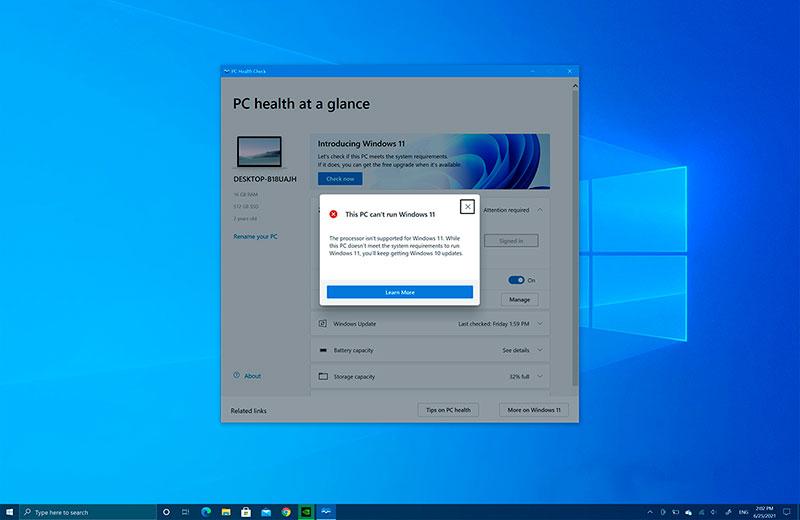
|
Минимальные системные требования |
|
|
Процессор |
Не менее двух ядер с тактовой частотой от 1 ГГц на совместимом 64-битном процессоре или Системе на кристалле (SoC) |
|
Оперативная память |
4 ГБ ОЗУ |
|
Внутренняя память |
Не менее 64 ГБ на диске |
|
Системная прошивка |
UEFI, с поддержкой безопасной загрузки |
|
TPM |
Доверенный платформенный модуль (TPM) версия 2.0 |
|
Графический адаптер |
Совместимый с DirectX 12/WDDM 2.x |
|
Экран |
От 9 дюймов разрешением HD (720p) |
|
Дополнительно |
Для установки Windows 11 Домашняя требуется учётная запись Майкрософт и подключение к Интернету |
Может показаться, что ограничений много, но они давно стали минимальным стандартом для любого современного компьютера. Проблемой может стать процессор, если ваша модель вышла более 4–5 лет назад. Впрочем, здесь всё не страшно – участники программы Windows Insider устанавливают Windows 11 и на ПК с процессорами Intel Core i5 7-го поколения, хотя в требованиях указано 8-ое поколение. Возможно, после релиза появится поддержка и более старых процессоров.
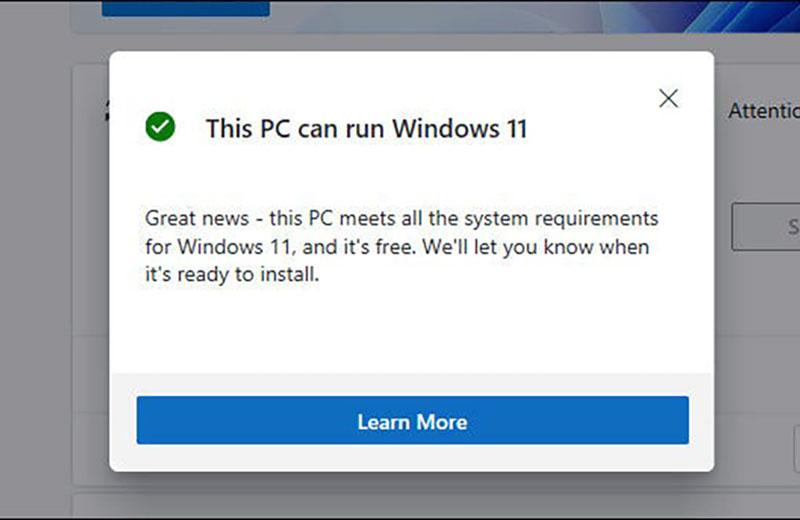
Если вы не участник программы Insider, стандартное обновление системы может стать доступным только в 2022 году. Вероятно, Microsoft не сильно желает, чтобы пользователя обновлялись до новой версии – компании важнее, чтобы вы покупали новые компьютеры с Windows 11.
После обновления, в течение 10 дней вы сможете вернуться на Windows 10, если новая версия вам не понравится. При этом Microsoft обещает поддержку Windows 10 аж до 2025 года.
Интерфейс и внешний вид
Microsoft Windows 11 скорее представляет собой обновление дизайна Windows 10, а не новую операционную систему.
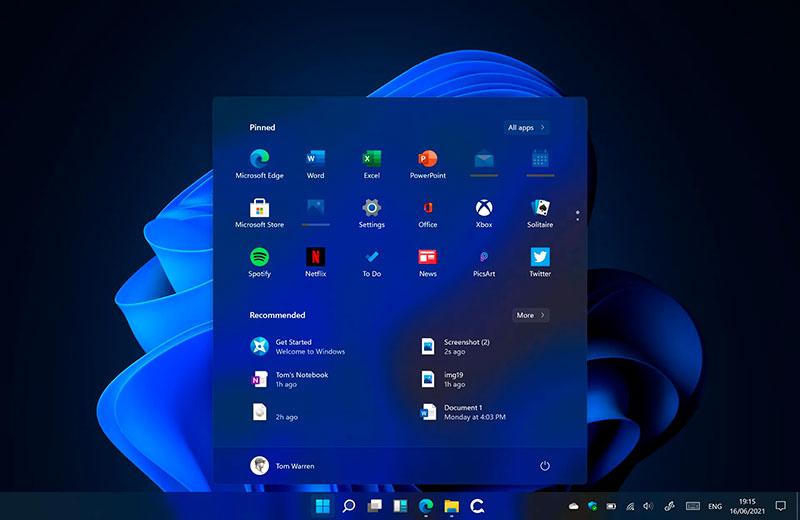
Во многом одиннадцатая версия похожа на Chrome OS, хотя на рабочем столе по-прежнему можно свободно располагать ярлыки и файлы. Углы всех окон скруглены, как в macOS, отчего интерфейс стал выглядеть приятнее. Однако, некоторые изменения кому-то покажутся неудачными.
Панель задач
Иконка «Пуск» вместе с остальными значками, переехала в центр панели задач. Раньше она всегда находится в левом нижнем углу.
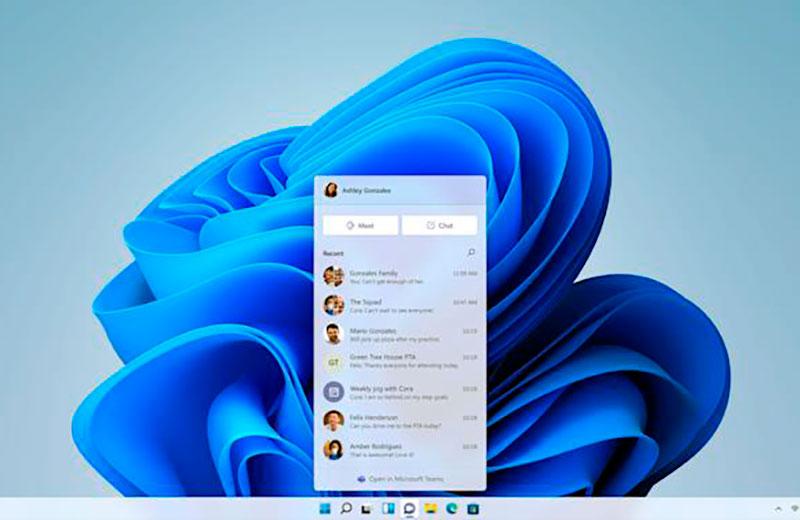
Расположение элементов панели задач теперь зависит от количества иконок программ, которые вы закрепили на ней. Добавив ещё один значок, вы сдвинете «Пуск» немного левее, к новому положению. К счастью, в настройках есть возможность подвинуть кнопку на своё обычное место.
Значки на панели задачи тоже уменьшились, став менее информативными. На предыдущих версиях Windows вы могли моментально определить, какие программы запущены. Теперь это не так очевидно. По крайней мере, при наведении курсора на иконку, по-прежнему отобразится предпросмотр окна программы, а при нажатии правой кнопки – список недавних и закреплённых файлов.
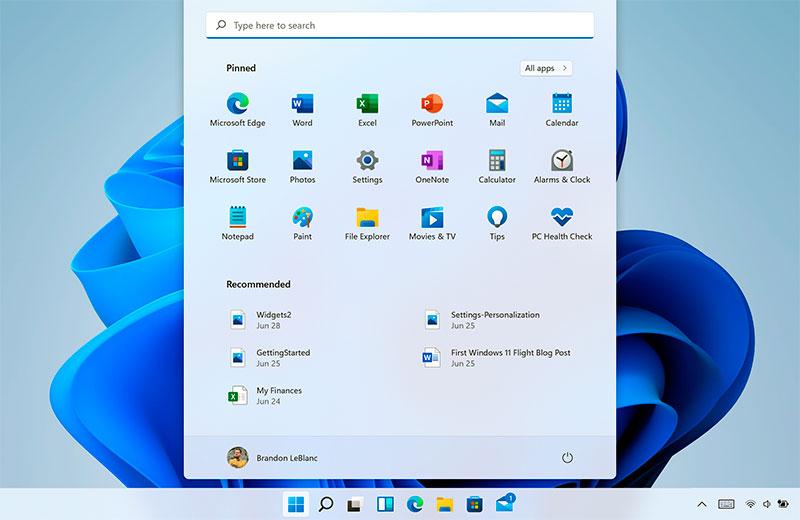
Обзор Windows 11: что нового и стоит ли обновляться
Новый Пуск
Важнейшим нововведением новой операционной системы должен был стать новый «Пуск», но на деле его просто слегка перерисовали. Кликнув по привычной иконке, пользователь получает доступ к окну со списком закреплённых приложений и рекомендаций.
Важно отметить, что список установленных приложений можно листать, есть возможность открыть полный список программ по алфавиту (стандартно на Windows 10).
Также прямо из списка приложений софт можно удалять, откреплять или настраивать (функция настройки доступна далеко не для всех приложений).
В списке рекомендаций же показывает недавно установленные программы, сохранённые документы и прочие полезные пользователю элементы.
Также при нажатии правой клавишей мыши на «Пуск», появляется выпадающее меню с множеством функций, которые ранее были спрятаны в настройках системы. Теперь гораздо проще добраться до нужных системных утилит, перейти в настройки сети и не только.
Новый поиск
Примерно месяц назад в сети появились слухи о том, что в новой версии ОС разработчики из Microsoft решили доработать форму поиска, чтобы она работала не только локально на системе. И в Windows 11 это реализовали — вводя запрос, пользователь может искать ключевое слово или фразу не по всем файлам, а по приложениям, документам или даже в интернете.
Более того, есть вкладка More, которая позволяет ещё больше опций для поиска — можно искать необходимое слово или словосочетание на электронной почте, среди папок, музыки, видео и так далее. Крайне удобная функция для активных пользователей, которые хотят быстро найти нужный контент.
Рабочие столы
Теперь на панели задач есть новая иконка, отвечающая за быстрый запуск панели рабочих столов — никаких нововведений в самой системе нет, но интерфейс стал более привлекательным.
Виджеты
Недавно в стабильной версии Windows 10 появилась панель с виджетами — можно посмотреть погоду в своём регионе, почитать новости, оценить загруженность трафика на дорогах и не только. Аналогичная панель имеется и в Windows 11 — она обладает абсолютно тем же набором функций. Но, к сожалению, запускается она через раз, отказываясь демонстрировать контент (всё же сборка для разработчиков пестрит багами, это нормально).
Панель виджетов загружаться отказывается, но размытие красивое
Группировка окон
Работа с окнами в Windows 11 реализована на голову лучше, чем в Windows 10 — теперь группировать окна приложений или папок на одном или нескольких экранах в разы удобнее. Например, можно перетягивать окно к разным сторонам экрана, а система в размытом виде продемонстрирует, как это окно будет выглядеть после группировки. В Windows 10 это тоже было, но реализация выглядит менее комфортной и понятной.
Более того, в Windows 11 появилась новая удобная функция — нажав правой клавишей мыши на кнопку «Окна» в правой верхней части (слева от крестика), пользователь увидит все доступные варианты группировки окна приложения или папки. Достаточно лишь кликнуть по нужному варианту, чтобы окно сразу подстроилось под требования пользователя.
Обновлённый интерфейс
Судя по новому стилю интерфейса Windows 11, дизайнерам в Microsoft свободу действий не предоставили — абсолютно все меню, кнопки и переключатели находятся на своих местах, так что при переходе с Windows 10 на новую ОС привыкать не придётся. Но сам интерфейс стал приятнее — углы окон скруглили, выпадающие меню обновили и доработали (даже есть тень, как в macOS), появилось больше возможностей для кастомизации интерфейса.
Проводник тоже обновили, но лишь косметически — заменили иконки, некоторые кнопки и дизайн общего окна. Тем не менее все привычные пользователю элементы остаются там же, где и были. Вероятно, это сделано для того, чтобы пользователь при переходе на новую систему чувствовал себя комфортно.
Общее впечатление
Windows 11 не ощущается полностью новой системой — это, скорее, крупный патч для Windows 10 с тёмной темой, более современным интерфейсом, который очень похож на что-то среднее между Ubuntu и macOS, и небольшим набором улучшений, позволяющих работать быстрее и эффективнее. Возможно, когда Windows 11 доберётся до релиза, а случится это уже через неделю, разработчики выпустят патчи и добавят новые интересные функции, но пока что спешить ставить новую ОС нет никакого смысла — она не даст ничего такого, чего явно нет в Windows 10.
11 функций Windows 10, которые исчезнут в Windows 11
Синий экран смерти
Windows 11 лишится одного из главных символов ОС. Microsoft решил поменять «синий экран смерти» на черный в новой версии операционной системы. Пока неизвестно, почему именно компания пошла на такой шаг, однако некоторые СМИ считают, что она хочет полностью пересмотреть свой подход к операционной системе, включая ее интерфейс и внешний вид.
Internet Explorer
Также из новой Windows навсегда исчезнет браузер Internet Explorer. С выходом 11 версии ОС его полностью заменит Microsoft Edge. Ранее Microsoft объявляла о прекращении поддержки Internet Explorer, однако многие компании все еще используют его как корпоративный браузер. Для таких организаций Microsoft в качестве альтернативы предлагает специальный IE-режим в Microsoft Edge, который был создан несколько лет назад.
Живые плитки
Microsoft планирует заменить «живые плитки» в правой части стартового меню на «Виджеты». Согласно задумке, они сохранят изначальную функцию и будут предназначены для быстрого перехода к новостям, прогнозу погоды и другому интернет-контенту.

Прощай, «десятка»: как будет выглядеть Windows 11 В китайском сегменте сети появились скриншоты, а позже и сама Windows 11 — по случайному совпадению…
Настройка меню «Пуск»
В нынешней версии ОС пользователь имеет право группировать плитки приложений на меню «Пуск» и давать им собственные имена для удобства. Однако в Windows 11 эта возможность исчезнет — Microsoft хочет сделать меню «Пуск» единым для всех.
Панель задач
Панель задач теперь можно будет размещать только внизу экрана. Ее также нельзя будет персонализировать, а некоторые привычные значки приложений вообще исчезнут.
Timeline
Большинство пользователей даже не знали о наличии данной функции, что, возможно, является одной из причин ее исчезновения в Windows 11. Она позволяет синхронизировать действия юзера на нескольких ПК за последние 30 дней, что упрощает переключение между устройствами, на которых выполнен вход с одной и той же учетной записью Microsoft.
Режим планшета
Windows 10 неплохо работает как на планшетах, так и ПК. Однако Windows 11 не будет включать в себя специальный режим для планшетных устройств. Вместо этого новая ОС будет самостоятельно адаптироваться под устройство.
Режим Windows S
По данным портала, режим Windows S, который позволяет устанавливать приложения только из официального Microsoft Store для повышения производительности и безопасности, будет доступен только в Windows 11 Home. На данный момент S-режим есть как в домашней версии Windows 10, так и в Windows 10 Pro.
Предустановленные приложения
Microsoft также объявила, что OneNote, Paint 3D и Skype больше не будут предустановлены в Windows 11. Вместо этого пользователям придется самостоятельно загружать эти приложения через Microsoft Store или интернет-браузер.
Быстрый статус
В Windows 10 функция быстрого статуса позволяет видеть уведомления от выбранных приложений на экране блокировки. Однако после выхода новой версии операционной системы данная функция не будет доступна для программ.
Cortana
Цифровой ассистент Microsoft полностью не исчезнет из Windows 11, однако больше не будет закреплен на панели задач и не будет включаться при пробуждении компьютера.
- https://hi-tech.mail.ru/review/54735-windows-11-i-ee-ogranicheniya-perehodit-na-novuyu-os-ot-microsoft-esche-slishkom/
- https://www.drweb.ru/pravda/issue/?number=1200
- https://tehnobzor.ru/soft/obzor-windows-11/
- https://trashbox.ru/link/windows-11-review
- https://www.gazeta.ru/tech/2021/07/28/13809314/win-11.shtml